

|
Microsoft Excel是Microsoft为使用Windows和Apple Macintosh操作系统的电脑编写的一款电子表格软件。直观的界面、出色的计算功能和图表工具,再加上成功的市场营销,使Excel成为最流行的个人计算机数据处理软件。 在Excel表格中,求和是我们经常要做的事,那我们该怎样快速又高效的去完成数据求和了?其实关于数据的求和有很多方法,比如普通求和,函数求和等等,不会的朋友赶紧抓紧时间学。 (注意:括号中的数据根据实际数据进行计算) (一)SUM函数求和 1.利用函数进行求和 公式:=SUM(A1:A7) 首先在求和区输入SUM函数,并添加求和范围即可获得数值。 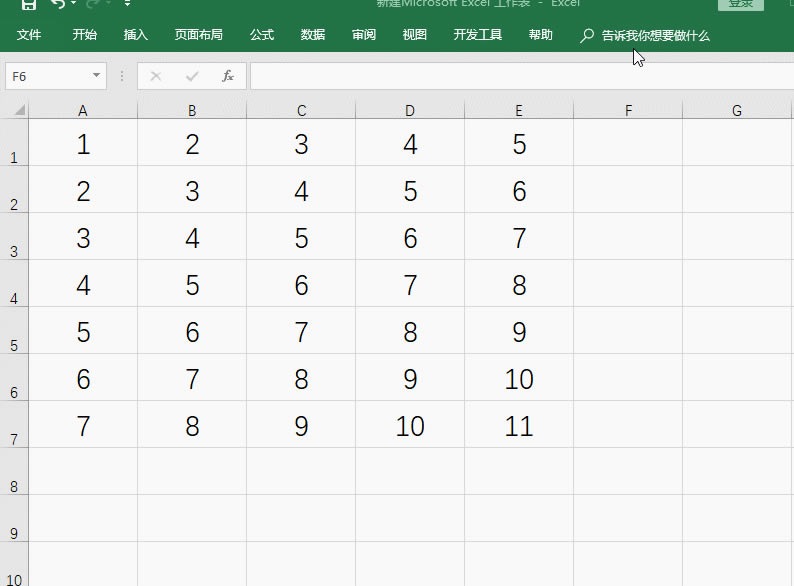 2.利用函数和鼠标进行求和 公式:=SUM(A1:A7) 首先在单元格中输入函数公式,然后将需要求和的公式使用鼠标进行拖动求和 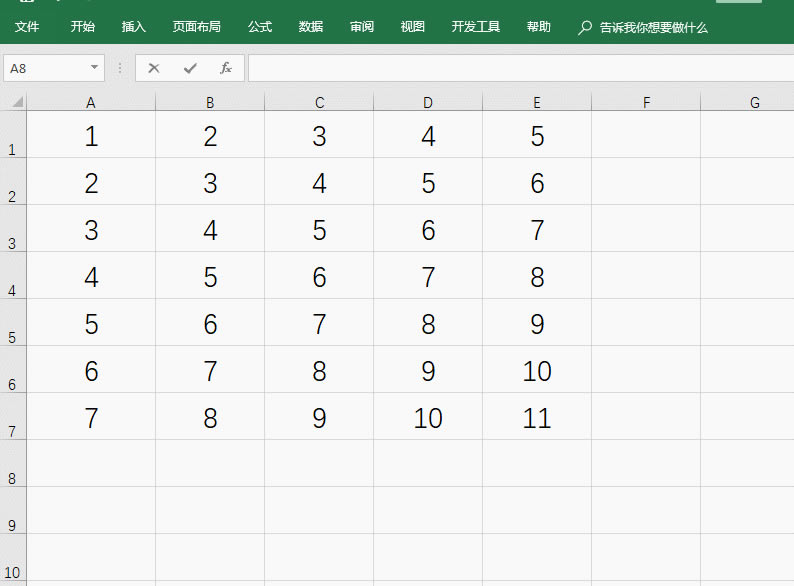 3.利用函数和shift快捷键求和 公式:=SUM(A1:A7) 首先在单元格中输入函数公式,然后用shift+鼠标左键进行确定求和范围,从而进行求和。 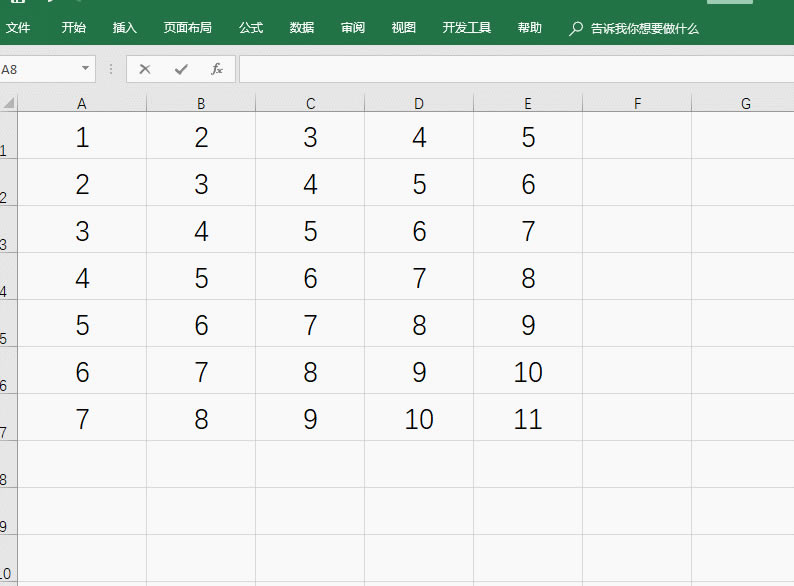 (二)普通求和 4.利用快捷键进行求和 首先选中单元格,然后使用Ctrl+鼠标键选择不同的单元格进行求和 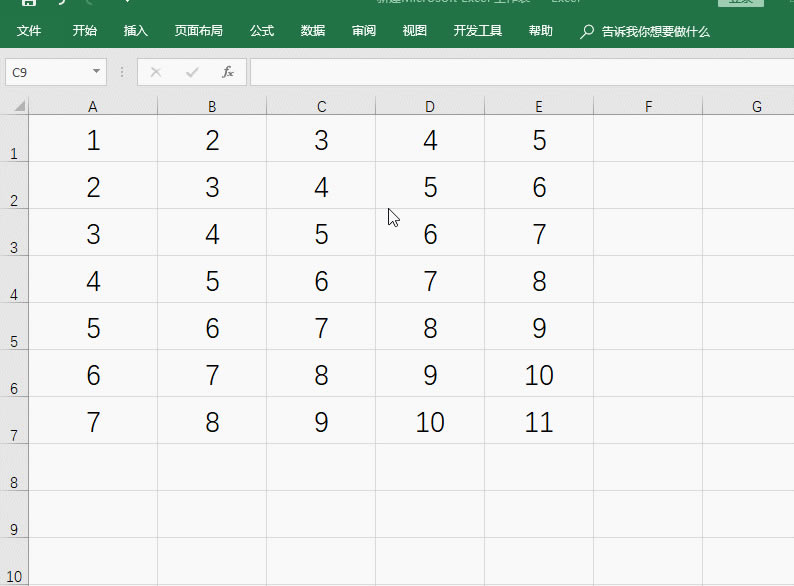 5.直接求和 在单元格中首先输入"=",然后在输入数据,直接进行求和即可。 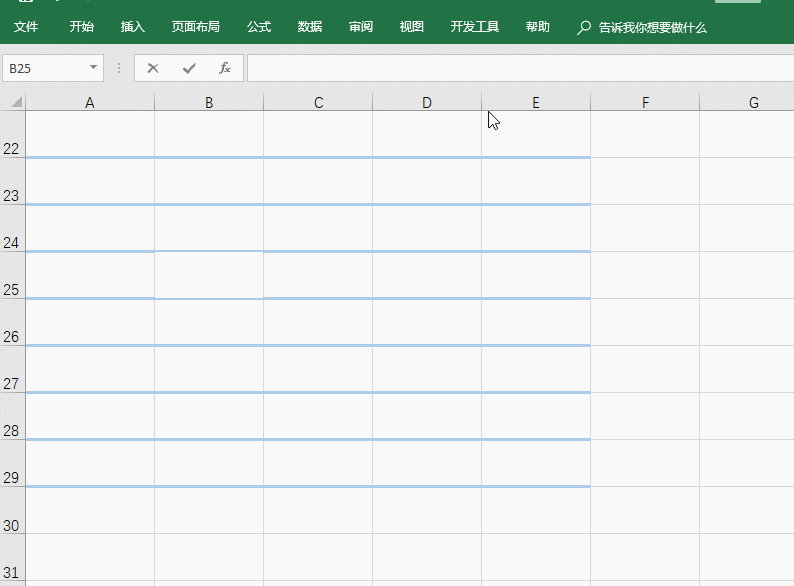 (三)SUM函数快捷键求和 6.自动求和 首先打开"开始栏",然后找到自动求和即可。 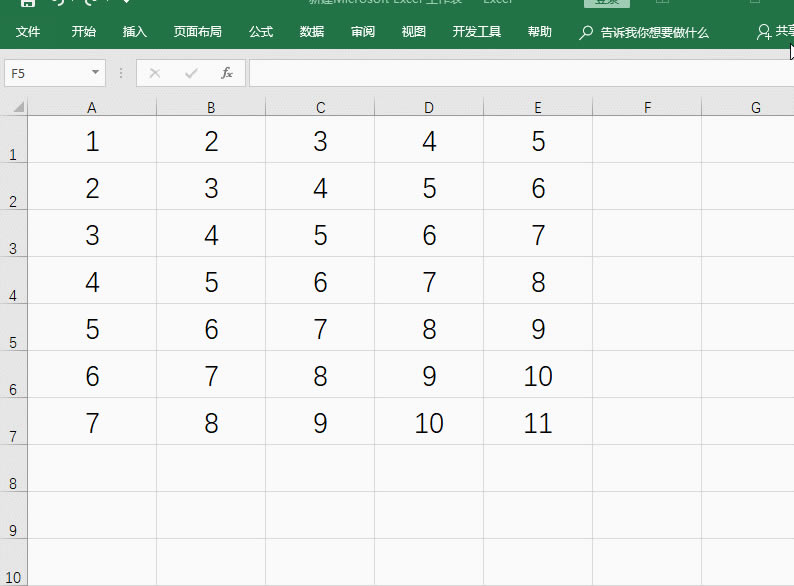 7.快捷键求和 首先选择需要求和的单元格,然后按快捷Alt+"=",即可快速完成求和。 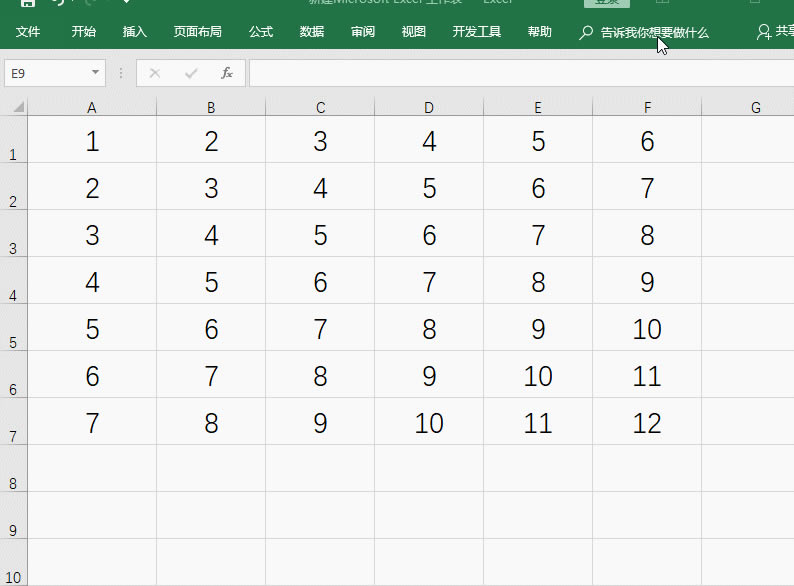 PS:若大家有文件需要转换的可以用迅捷PDF转换器,一键就可以解决PDF与office文件之间的转换。 Excel整体界面趋于平面化,显得清新简洁。流畅的动画和平滑的过渡,带来不同以往的使用体验。 |
温馨提示:喜欢本站的话,请收藏一下本站!